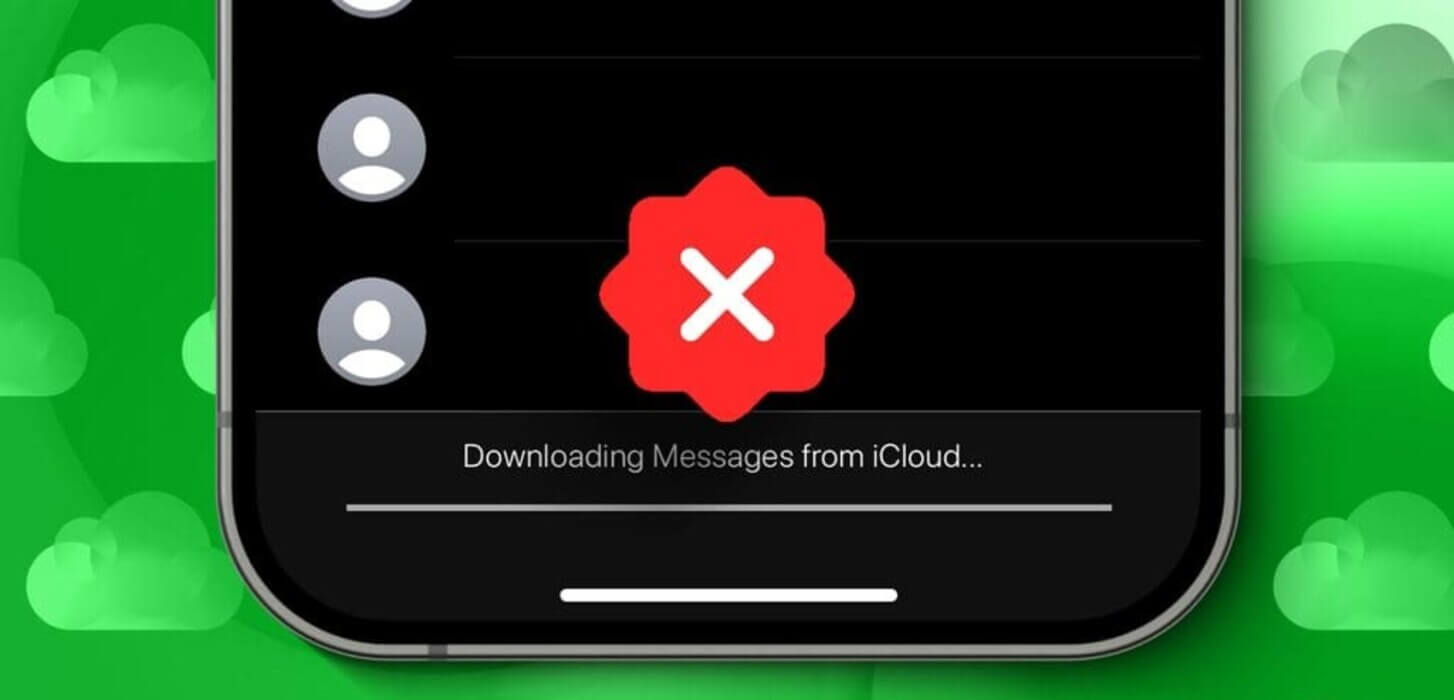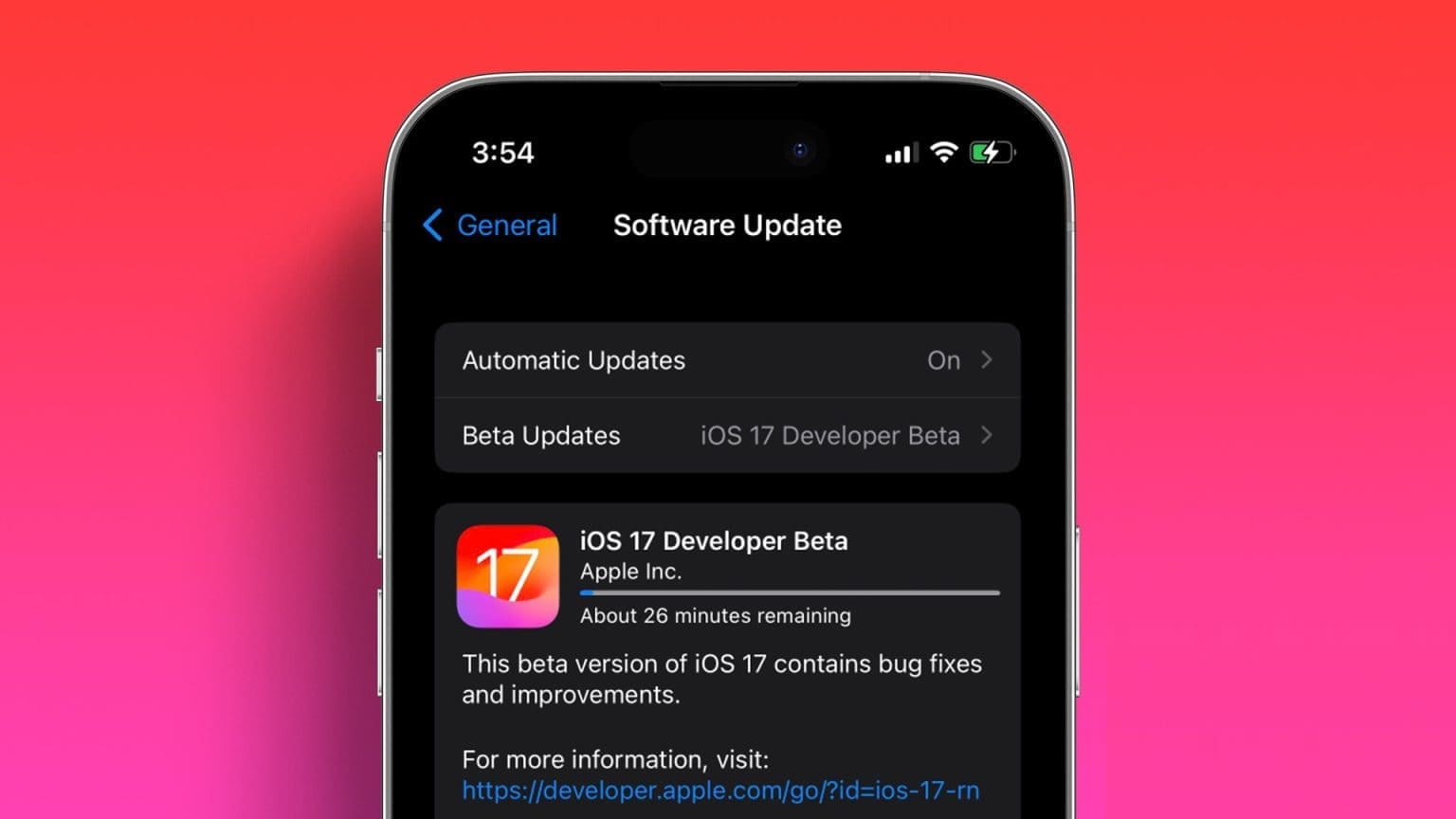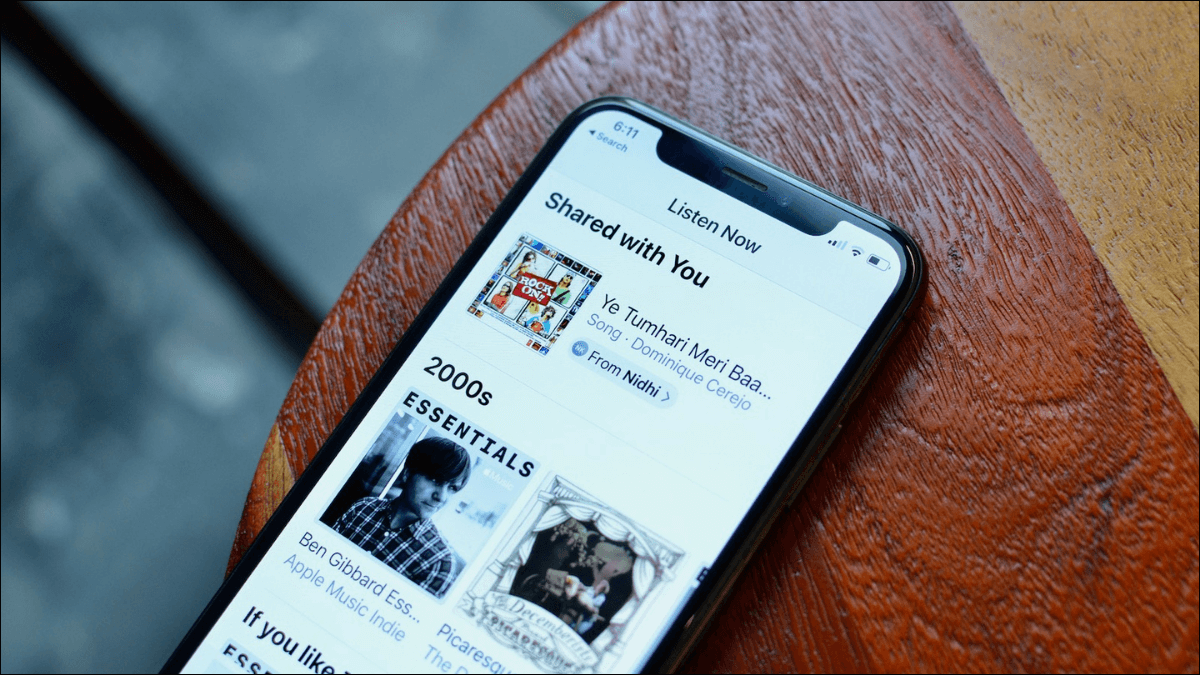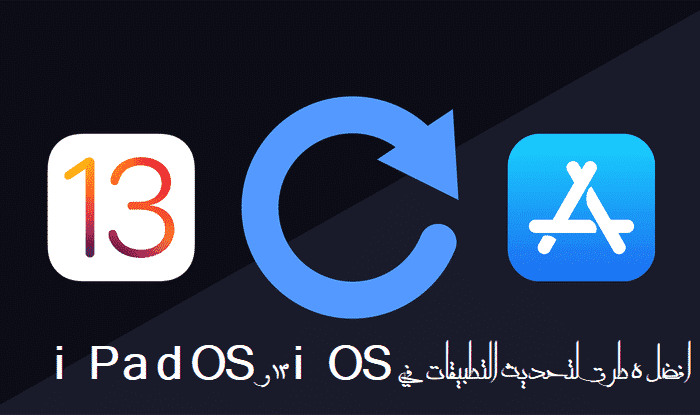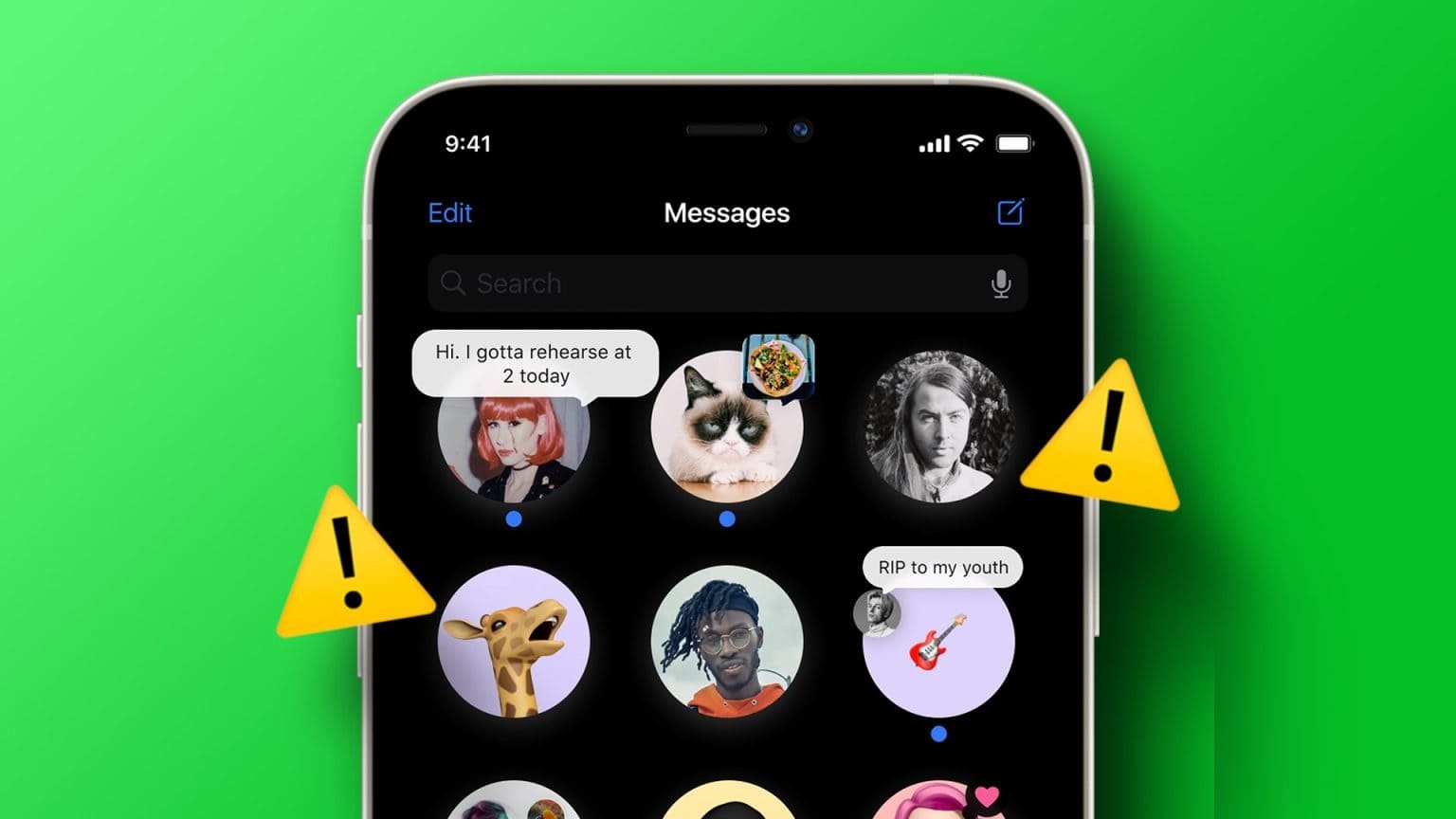iMessage هي خدمة المراسلة الفورية الافتراضية من Apple والتي تنافس WhatsApp و Telegram. إلى جانب الرسائل الغنية ، يمكنك حتى تثبيت محادثة في iMessage للسماح بالوصول السريع. ومع ذلك ، قد يكون الأمر مزعجًا عندما تريد إرسال رسالة نصية بسيطة لكن iPhone يفشل أو يرسلها كرسالة iMessage. فيما يلي كيفية فرض إرسال رسالة نصية بدلاً من iMessage إلى جهة اتصال.
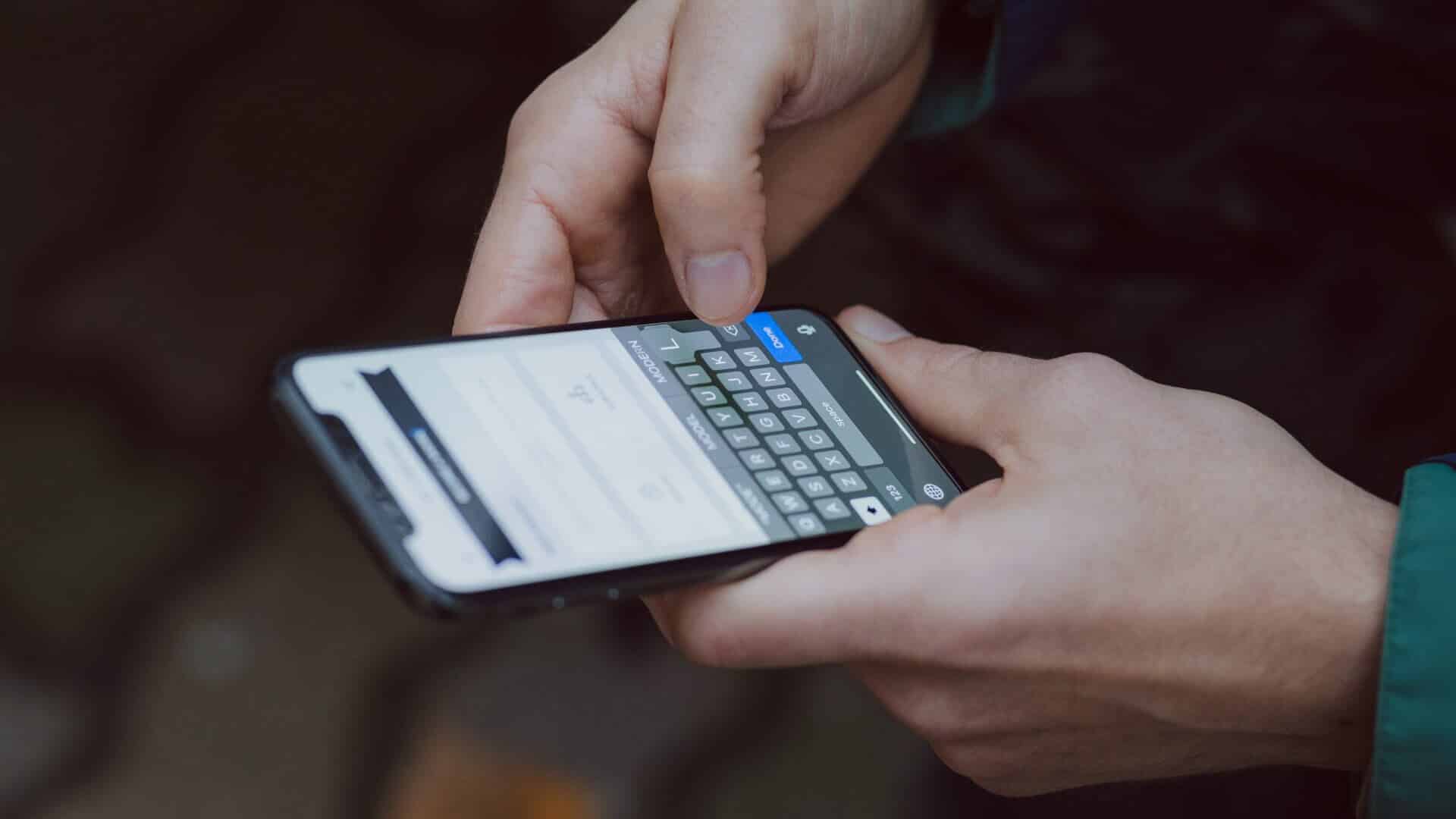
يعمل iMessage فقط على أجهزة Apple – iPhone و iPad و Mac. لكن في بعض الأحيان تواجه الخدمة تعطلًا أو تعاني من مشكلات. قد يكون لديك أيضًا جهات اتصال قامت بتعطيل خدمة iMessage الخاصة بهم أو الذين يعانون حاليًا من ضعف الاتصال بالإنترنت.
لذا يمكنك إرسال رسالة نصية بسيطة بدلاً من رسالة iMessage. ستوضح هذه المقالة كيفية فرض إرسال رسالة نصية بدلاً من iMessage إلى جهة اتصال على iPhone. تنطبق هذه الخطوات على مستخدمي iPhone و iPad.
تنشيط الرسائل النصية على IPHONE أو IPAD
لفرض إرسال رسالة نصية ، يجب أولاً تمكين الخيار يدويًا في قائمة الإعدادات بجهاز iPhone أو iPad. على الرغم من أنه يمكنك استخدام معظم ميزات iMessage على جهاز Mac الخاص بك ، إلا أن إرسال رسالة iMessage كنص غير ممكن على جهاز Mac بشكل أساسي لأنه لا يحتوي على وحدة SIM. اتبع هذه الخطوات.
الخطوة 1: افتح تطبيق الإعدادات على جهاز iPhone أو iPad.
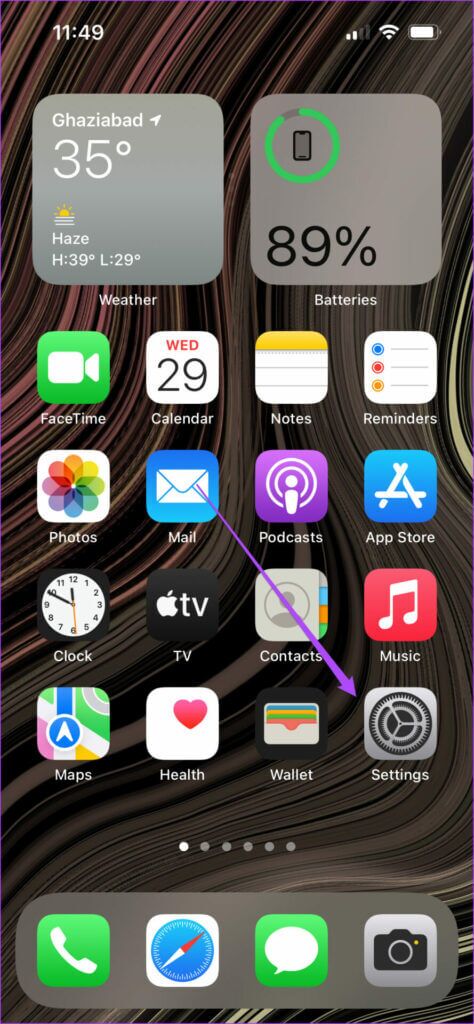
الخطوة 2: قم بالتمرير لأسفل وانقر فوق الرسائل.
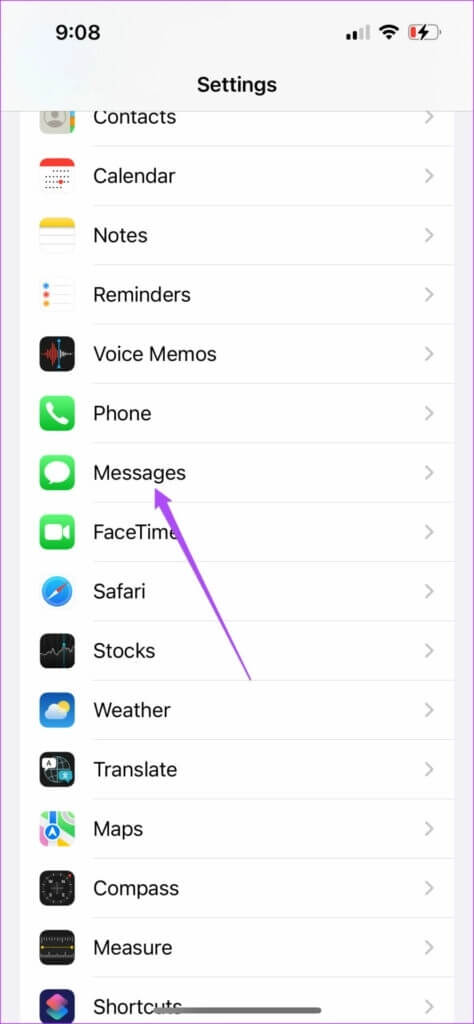
خطوة 3: قم بالتمرير لأسفل في قائمة الرسائل وقم بتشغيل التبديل لخيار “إرسال عبر الرسائل القصيرة”.
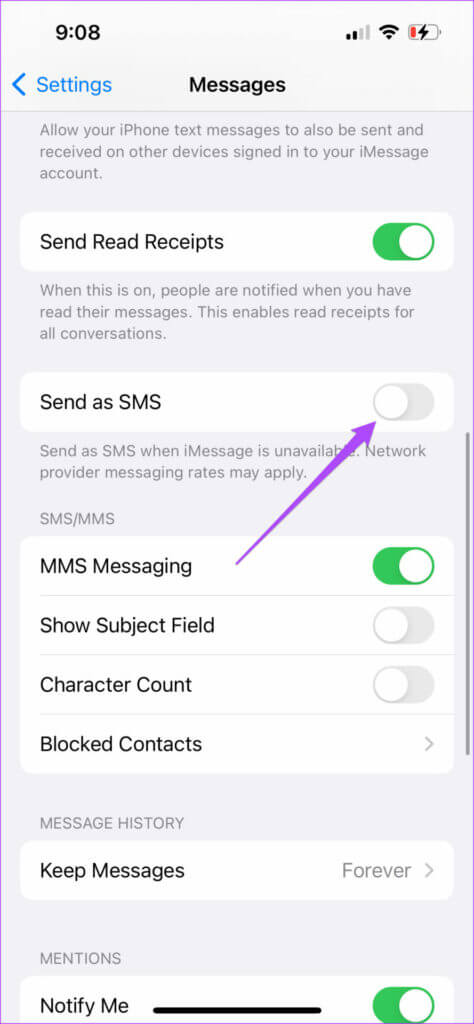
الخطوة 4: تحقق مما إذا كنت قد قمت بتمكين ميزة مراسلة MMS أيضًا.
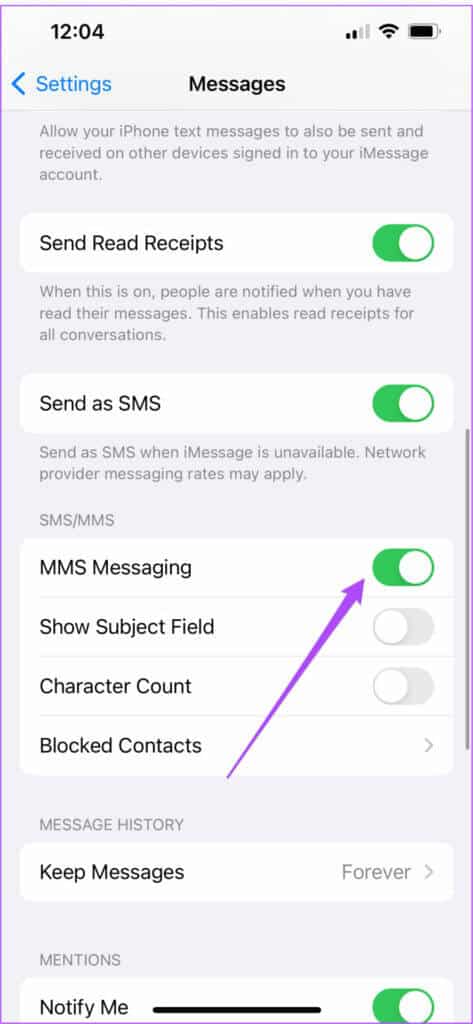
سيسمح لك تمكين ميزة “إرسال عبر الرسائل القصيرة” بفرض إرسال رسالة iMessage كرسالة نصية إلى جهة اتصال. دعنا نوضح لك كيف يمكنك القيام بذلك من تطبيق الرسائل.
فرض إرسال الرسائل كرسالة نصية
لاحظ أنه قد يتم تطبيق رسوم شركة الاتصالات عند إرسال رسائل نصية عبر شبكة الناقل إلى جهاز iPhone أو iPad. إذا كانت جهة الاتصال الخاصة بك تستخدم جهاز Android ، فسيتم إرسال iMessage تلقائيًا كرسالة نصية.
اتبع هذه الخطوات لفرض إرسال رسالة نصية بدلاً من iMessage إلى جهة اتصال.
الخطوة 1: افتح تطبيق الرسائل على جهاز iPhone أو iPad.

الخطوة 2: انقر فوق الرمز الأيمن العلوي لبدء محادثة جديدة.
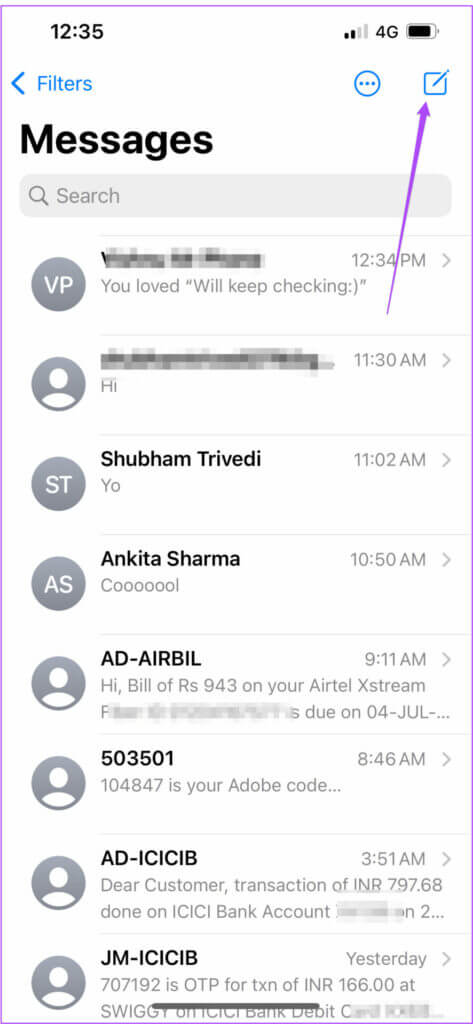
خطوة 3: ابحث عن اسم جهة الاتصال الخاصة بك وأرسل رسالة iMessage.
الخطوة 4: اضغط بسرعة مع الاستمرار على فقاعة الرسالة التي أرسلتها للتو للكشف عن الخيارات.
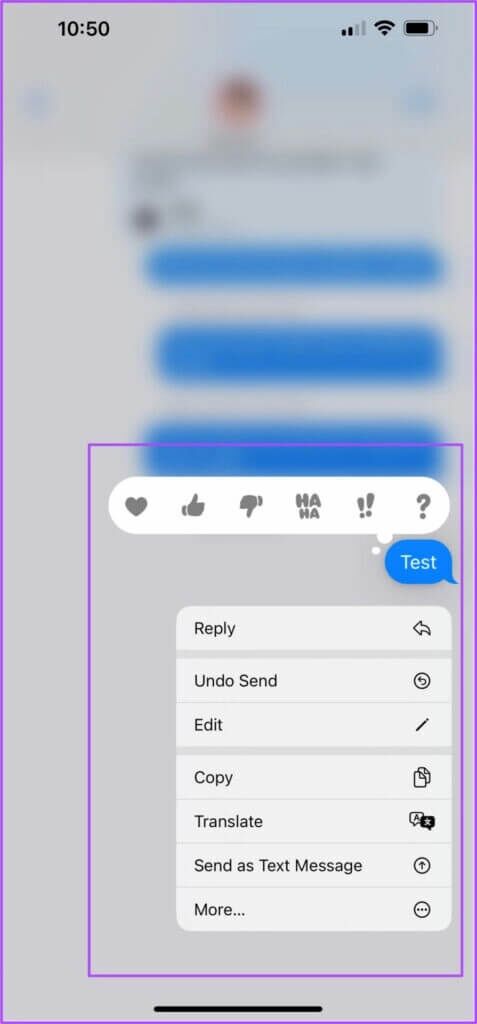
الخطوة 5: اضغط على إرسال كرسالة نصية.
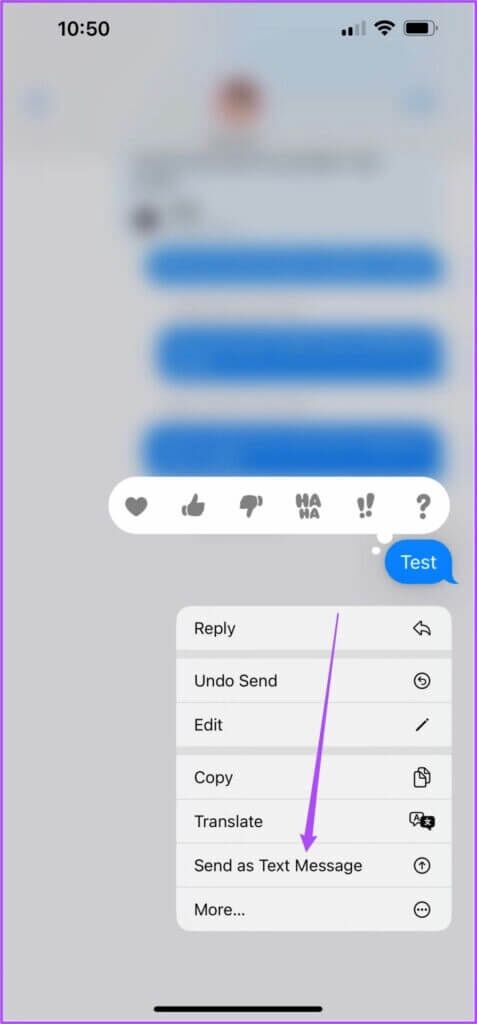
تم الآن إرسال iMessage الخاص بك كرسالة نصية (SMS) إلى جهة الاتصال الخاصة بك. سوف تشير الفقاعة الخضراء إلى نفس الشيء.
ماذا تفعل عند عدم ظهور خيار “SEND AS SMS”
إذا لم تتمكن من رؤية خيار “الإرسال عبر الرسائل القصيرة” بعد الضغط لفترة طويلة على الرسالة ، فتأكد من أنك ترسل iMessage إلى رقم هاتف جهة الاتصال وليس إلى عنوان البريد الإلكتروني. إذا كانت جهة الاتصال الخاصة بك قد أرسلت لك رسالة بعنوان بريدها الإلكتروني كمرسل ، فلن تعمل هذه الميزة معك.
بعد ذلك ، يمكنك تجربة الحلول التالية إذا كان الخيار لا يزال غير مرئي.
أعد تنشيط iMessage
الخطوة 1: افتح تطبيق الإعدادات على جهاز iPhone أو iPad.

الخطوة 2: قم بالتمرير لأسفل وحدد الرسائل.
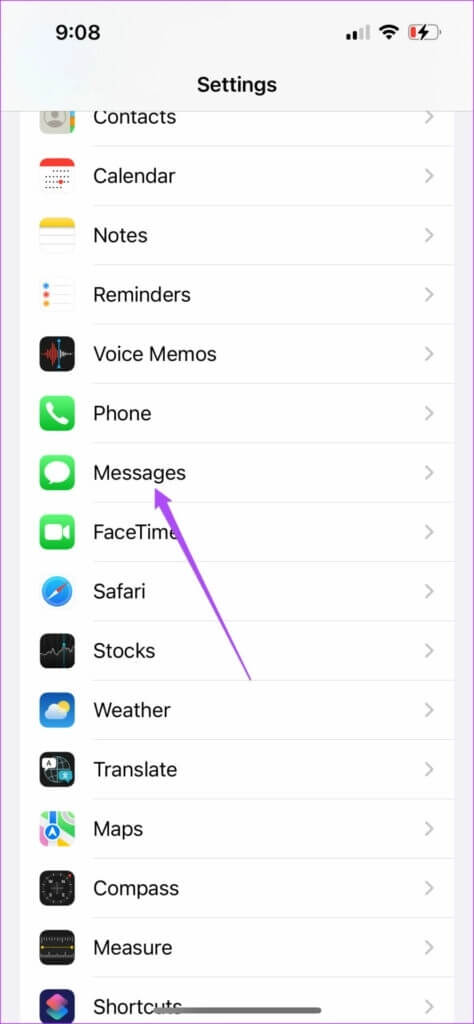
خطوة 3: اضغط على زر التبديل بجوار “iMessage” لإيقاف تشغيله.
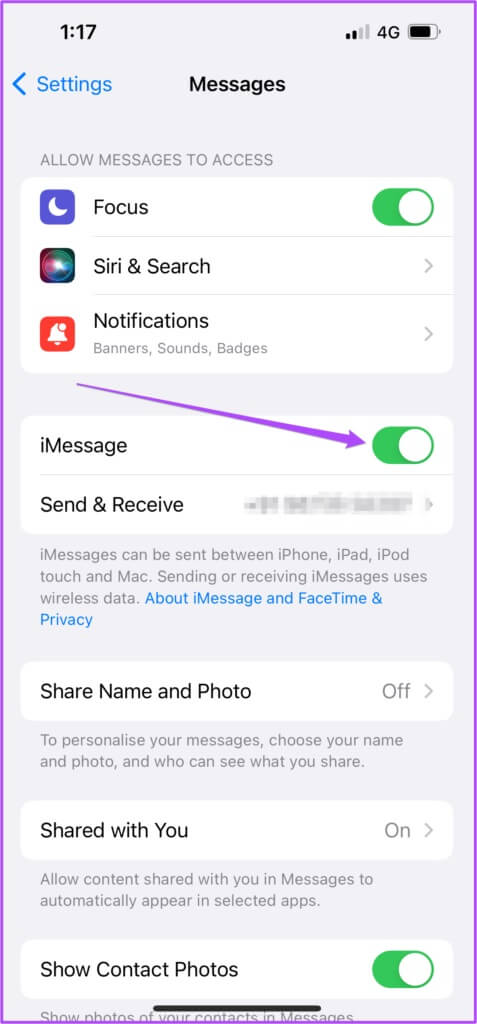
الخطوة 4: اضغط على زر التبديل مرة أخرى لإعادة تشغيله.
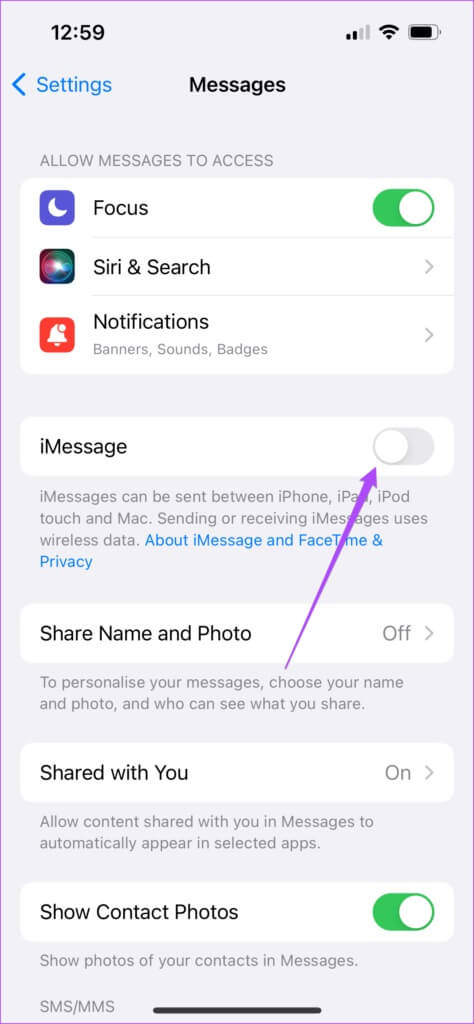
الخطوة 5: اضغط على إرسال واستقبال لتحديد رقم هاتفك.
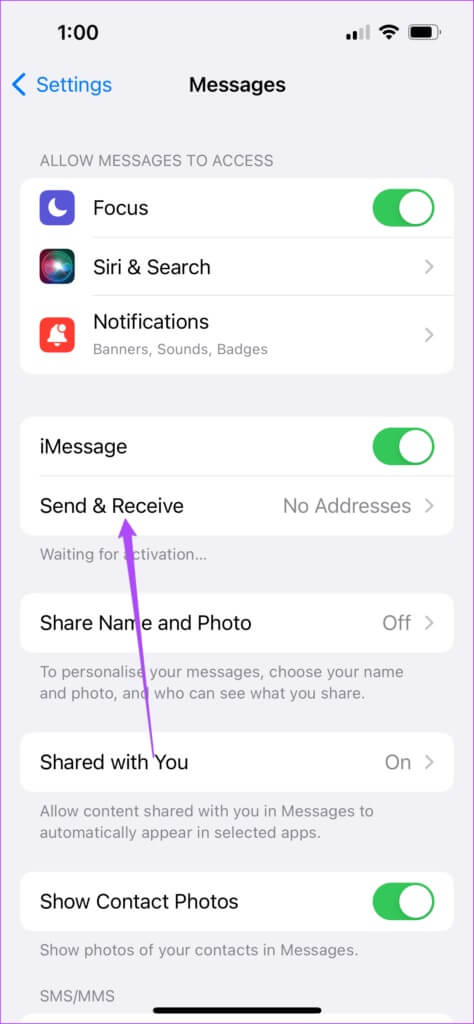
سيستغرق رقم هاتفك بعض الوقت للتسجيل في iMessage.
خطوة 6: أغلق تطبيق الإعدادات وافتح الرسائل لمعرفة ما إذا كنت تحصل على الخيار أم لا.

تغيير إعدادات التاريخ والوقت
الخطوة 1: افتح تطبيق الإعدادات على جهاز iPhone أو iPad.
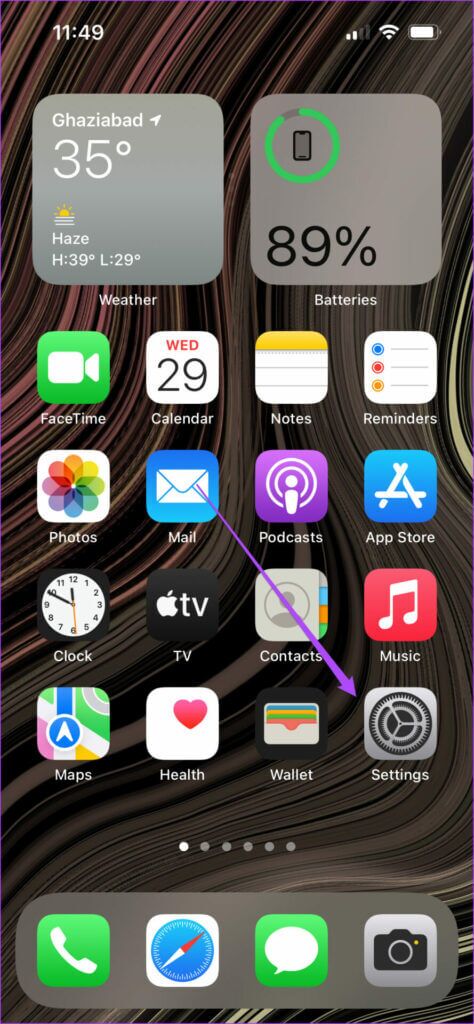
الخطوة 2: قم بالتمرير لأسفل وانقر على عام.
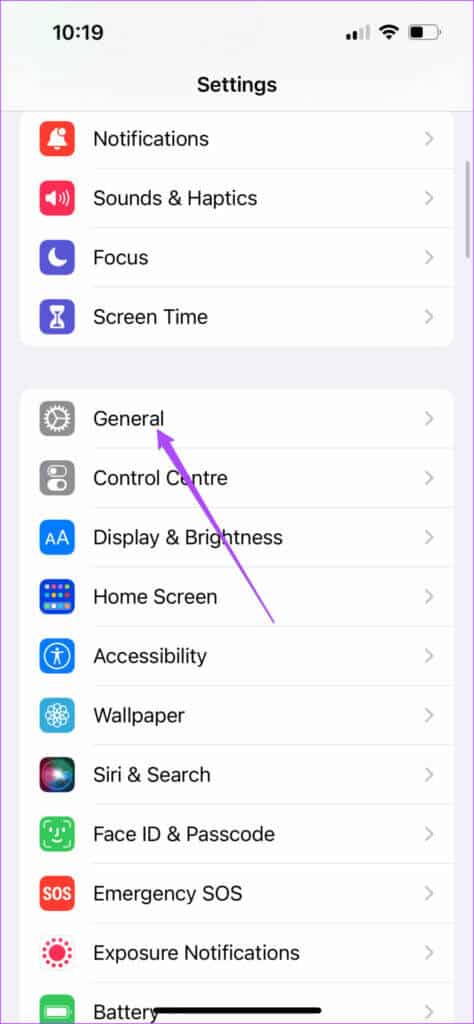
خطوة 3: حدد التاريخ والوقت.
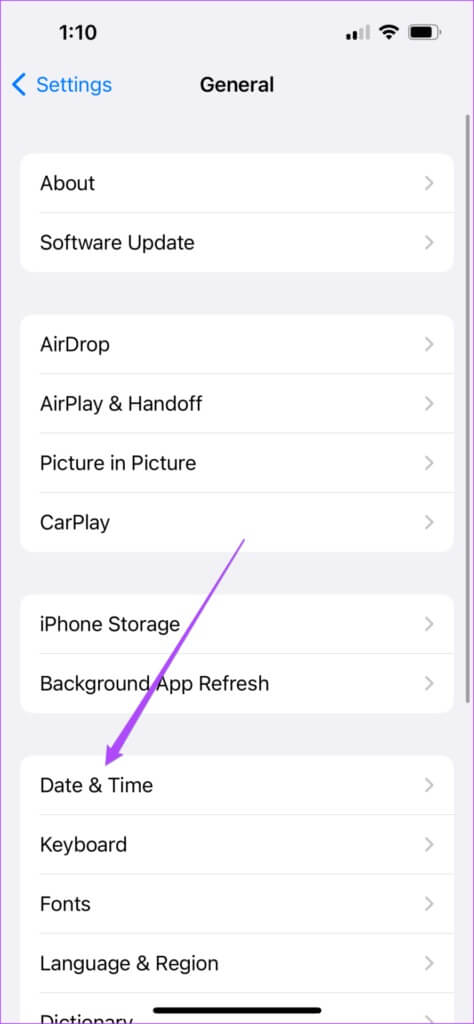
الخطوة 4: اضغط على زر التبديل لتعطيل “التعيين تلقائيًا”.
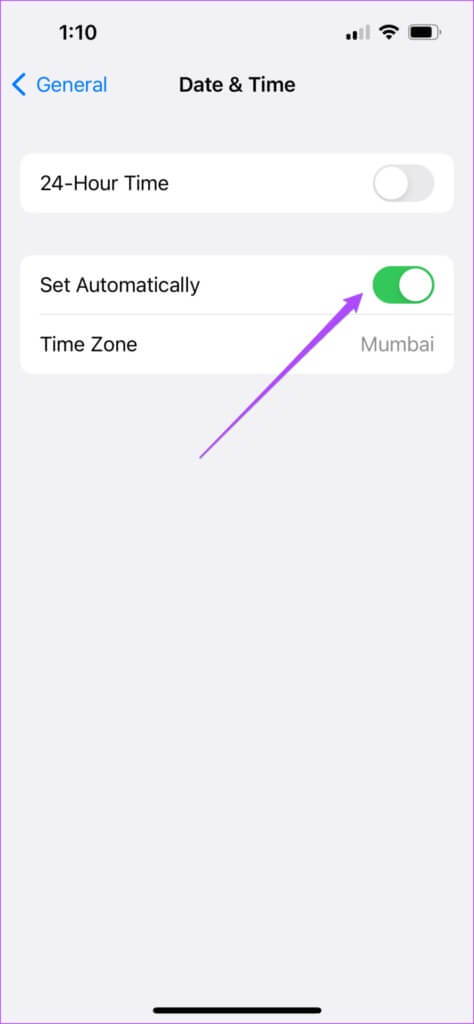
الخطوة 5: اضغط على زر التبديل مرة أخرى لإعادة تشغيله.
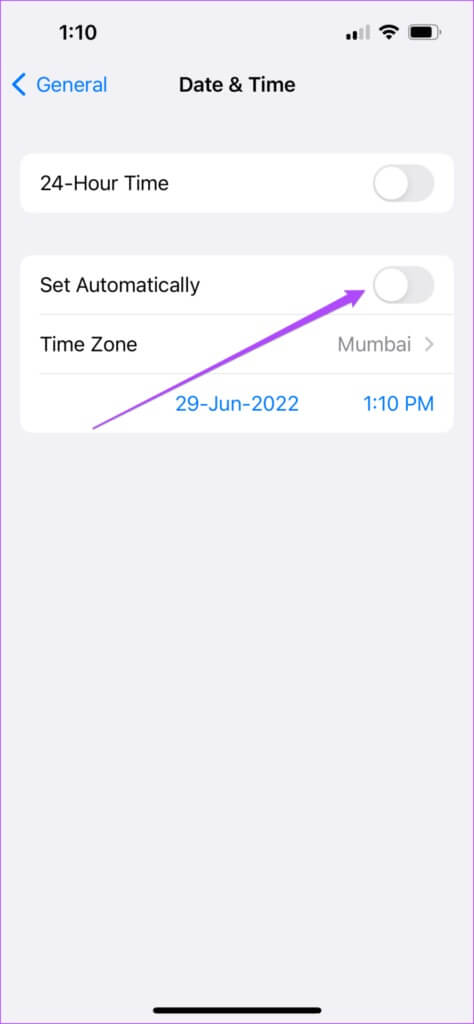
تحقق من منطقتك الزمنية للتأكد من صحتها.
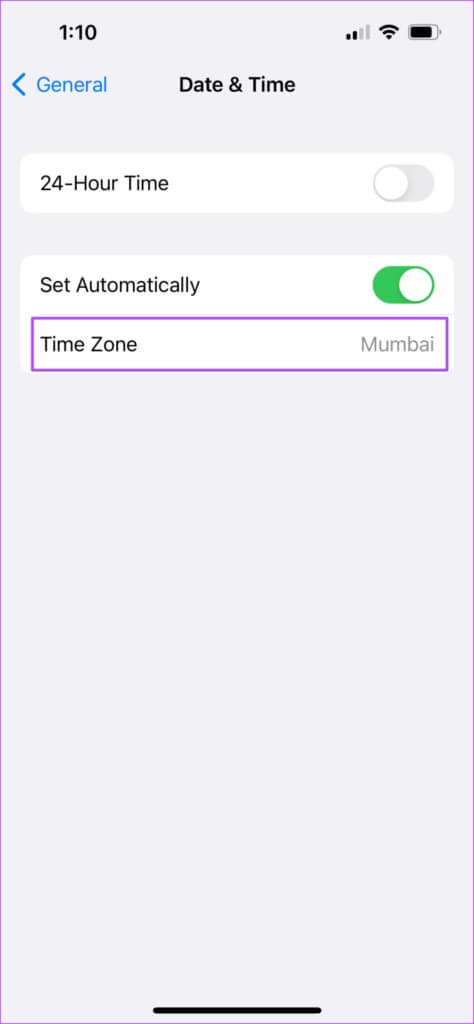
خطوة 6: أغلق تطبيق الإعدادات وافتح الرسائل لمعرفة ما إذا كنت تحصل على الخيار أم لا.

أرسل رسالة نصية
هذه هي الطريقة التي يمكنك بها متابعة الدردشات الخاصة بك عن طريق إرسال iMessage كرسالة نصية. راجع مقالتنا إذا لم تتمكن من إرسال الصور أو مقاطع الفيديو على iMessage لإصلاح المشكلة.